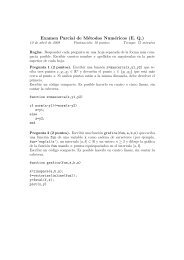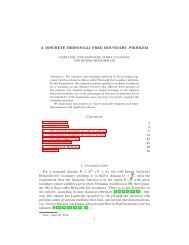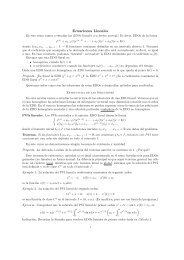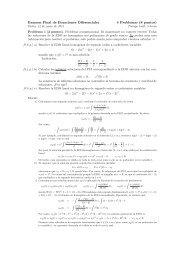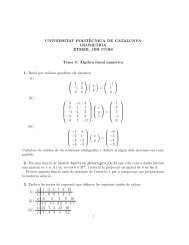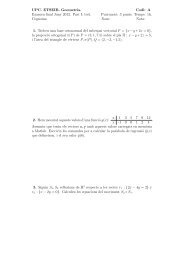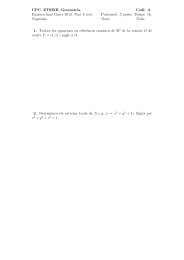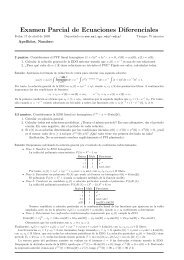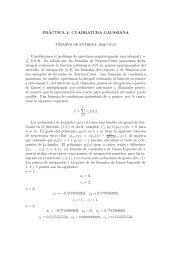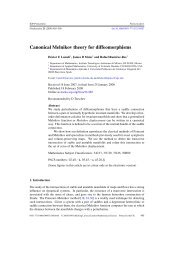Aprenda Matlab 6.1 - Universidad Politécnica de Madrid
Aprenda Matlab 6.1 - Universidad Politécnica de Madrid
Aprenda Matlab 6.1 - Universidad Politécnica de Madrid
Create successful ePaper yourself
Turn your PDF publications into a flip-book with our unique Google optimized e-Paper software.
<strong>Aprenda</strong> <strong>Matlab</strong> <strong>6.1</strong> como si estuviera en Primero página 76<br />
las líneas para ver claramente el rango <strong>de</strong> las bifurcaciones y bucles, utilizando nombres <strong>de</strong><br />
variables que recuer<strong>de</strong>n al significado <strong>de</strong> la magnitud física correspondientes, etc.<br />
En cualquier caso, la mejor forma (y la única) <strong>de</strong> apren<strong>de</strong>r a programar es programando.<br />
6.8. Llamada a comandos <strong>de</strong>l sistema operativo y a otras funciones externas<br />
Estando en la ventana <strong>de</strong> comandos <strong>de</strong> MATLAB, se pue<strong>de</strong>n ejecutar comandos <strong>de</strong> MS-DOS<br />
precediéndolos por el carácter (!)<br />
>> !edit fichero1.m<br />
Si el comando va seguido por el carácter ampersand (&) el comando se ejecuta en<br />
“background”, es <strong>de</strong>cir, se recupera el control <strong>de</strong>l programa sin esperar que el comando termine <strong>de</strong><br />
ejecutarse. Por ejemplo, para arrancar Notepad en background,<br />
>> !notepad &<br />
Existe también la posibilidad <strong>de</strong> arrancar una aplicación y <strong>de</strong>jarla iconizada. Esto se hace<br />
postponiendo el carácter barra vertical (|), como por ejemplo en el comando:<br />
>> !notepad |<br />
Algunos comandos <strong>de</strong> MATLAB realizan la misma función que los comandos análogos <strong>de</strong>l<br />
sistema operativo MS-DOS, con lo que se pue<strong>de</strong> evitar utilizar el operador (!). Algunos <strong>de</strong> estos<br />
comandos son los siguientes:<br />
dir<br />
what<br />
<strong>de</strong>lete filename<br />
mkdir(nd)<br />
copyfile(sc, dst)<br />
type file.txt<br />
cd<br />
pwd<br />
which func<br />
lookfor palabra<br />
6.9. Funciones <strong>de</strong> función<br />
contenido <strong>de</strong>l directorio actual<br />
ficheros *.m en el directorio actual<br />
borra el fichero llamado filename<br />
crea un sub-directorio con el nombre nd<br />
copia el fichero sc en el fichero dst<br />
imprime por la pantalla el contenido <strong>de</strong>l fichero <strong>de</strong> texto file.txt<br />
cambiar <strong>de</strong> directorio activo<br />
muestra el path <strong>de</strong>l directorio actual<br />
localiza una función llamada func<br />
busca palabra en todas las primeras líneas <strong>de</strong> los ficheros *.m<br />
Como ya se ha comentado al hablar <strong>de</strong> las referencias <strong>de</strong> función, en MATLAB existen funciones a<br />
las que hay que pasar como argumento el nombre <strong>de</strong> otras funciones, para que puedan ser llamadas<br />
<strong>de</strong>s<strong>de</strong> dicha función. Así suce<strong>de</strong> por ejemplo si se <strong>de</strong>sea calcular la integral <strong>de</strong>finida <strong>de</strong> una función,<br />
resolver una ecuación no lineal, o integrar numéricamente una ecuación diferencial ordinaria<br />
(problema <strong>de</strong> valor inicial). Estos serán los tres casos –<strong>de</strong> gran importancia práctica– que se van a<br />
ver a continuación. Se comenzará por medio <strong>de</strong> un ejemplo, utilizando una función llamada prueba<br />
que se va a <strong>de</strong>finir en un fichero llamado prueba.m.